古い携帯電話に大量のデータがある場合、古い携帯電話から新しい携帯電話にデータを転送するのに大切な時間が何時間も費やされるため、新しい携帯電話に切り替えるのは困難になることがあります。 Google Play ストアには、データを簡単かつ高速に転送できるサードパーティ アプリが多数ありますが、そのほとんどには互換性の問題があるため、まったく機能しませんでした。ある電話から別の電話にデータを移動するために最も広く使用されているアプリは、Smart Switch と呼ばれます。
スマートスイッチを使用したデータ転送方法
ある携帯電話から別の携帯電話にデータを転送するのは簡単ですが、いくつかの手順が必要でした。 Smart switch アプリを使用してデータを転送するには、次の手順に従います。
ステップ1: 新しい携帯電話と古い携帯電話の両方に Smart Switch をダウンロードしてインストールします。両方の携帯電話のスマート スイッチを開きます。
選択する データを送る 古い携帯電話の Smart switch アプリで をクリックし、新しい携帯電話で Smart switch アプリを開いた後、[データを受信] を選択します。
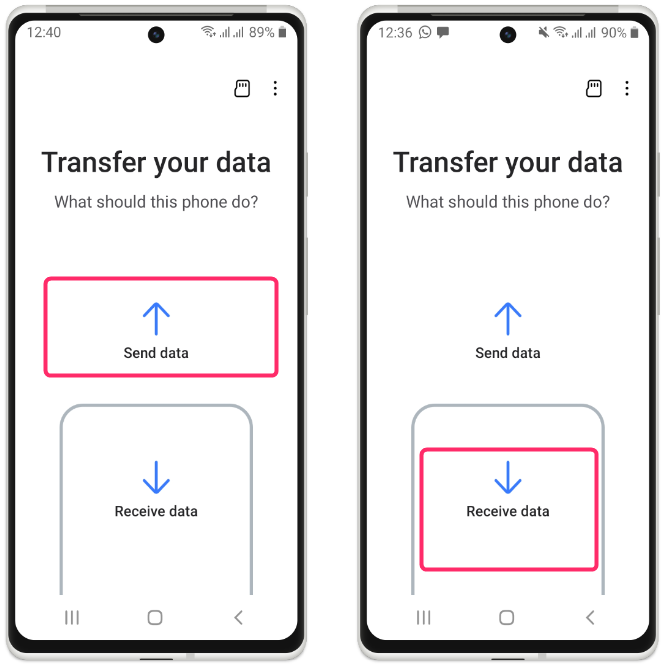
ステップ2: 新しい携帯電話で Smart switch アプリを使用する際に、古いデバイスの種類 (Galaxy/Android または iPhone/iPad) を選択します。同様に、新しいデバイスのタイプを選択します。 Galaxy/Android」または「iPhone/iPad」 」、古い携帯電話で Smart switch アプリを使用する場合。データ転送に選択する方法として、ケーブルまたはワイヤレスを選択します。
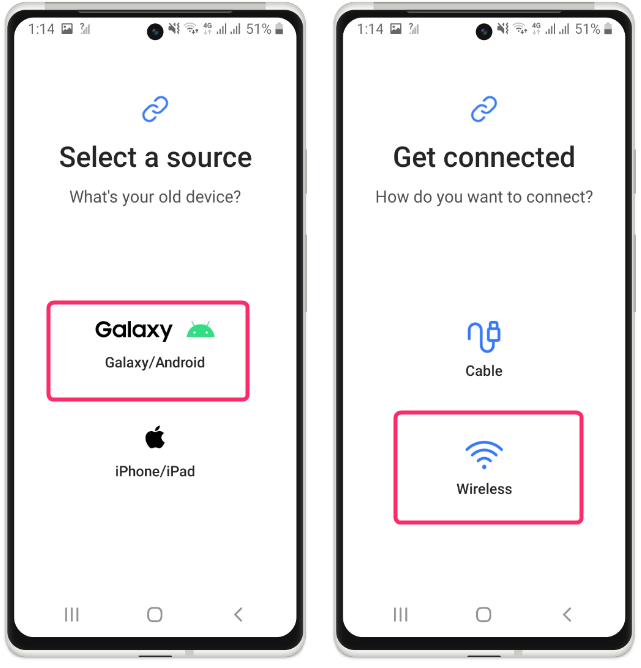
ステップ 3: タップする 許可する 古い電話機で接続します。古い電話機で Smart switch アプリを使用すると、新しい電話機でも同じことが表示されます。

ステップ 4: データの移行には 3 つのオプションがあり、古い携帯電話からすべてのデータを移行したい場合は「すべて」を選択します。古い携帯電話から特定のデータを転送したい場合は、「」が付いたオプションをタップします。 カスタム ”。データ転送のための特定のオプションを選択した後、「」をタップします 次 ”。
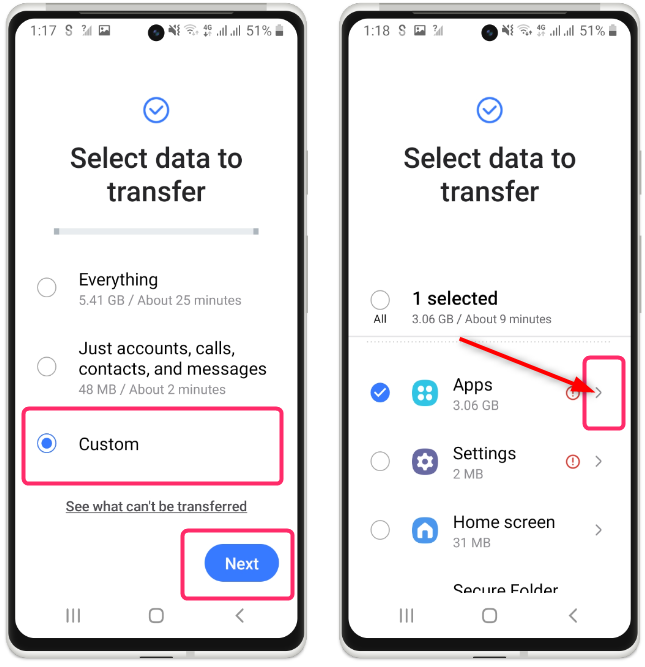
ステップ5: をタップします データの種類 転送したいデータの種類を選択し、選択したデータの種類の前にある矢印をタップします。タップする 終わり フォーム固有のデータを選択した後、 をタップします 移行 。
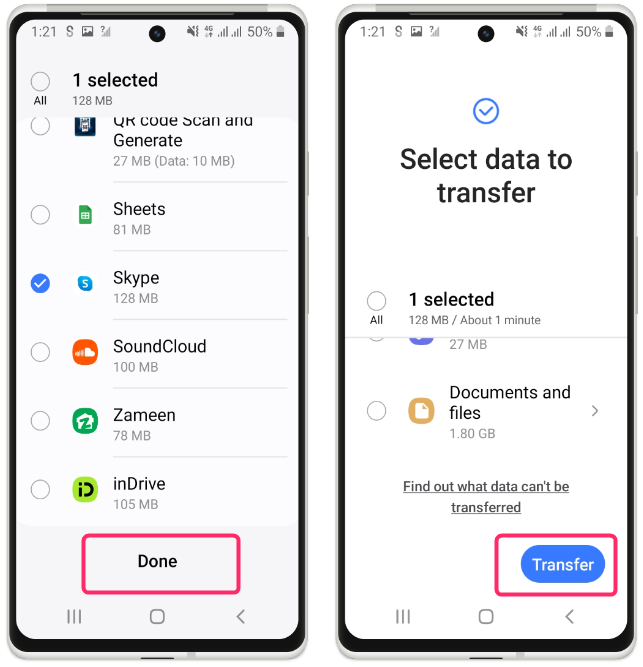
ステップ6: タップする 次 で データ転送 結果を表示してから をタップします 終わり すべて設定が完了したら:
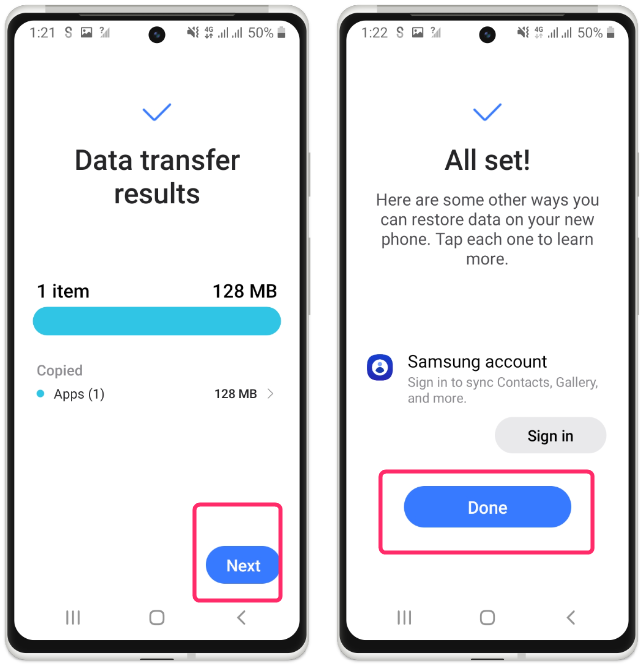
結論
古い携帯電話に大量のデータがある場合、新しい携帯電話に切り替えるのは簡単ではありません。古い携帯電話から新しい携帯電話にデータを転送するために、貴重な時間が何時間も費やされます。ある電話から別の電話にデータを移動するために最も広く使用されているアプリは、Smart Switch と呼ばれます。